ШіЩ„Ш§Щ… ШҜЩҲШіШӘШ§ЩҶ
ШӯШ§Щ„Ш§ ЩҲЩӮШӘШҙЩҮ Ъ©ЩҮ ШЁШұЫҢЩ… ШіШұШ§Шә ШҜЩҲЩ…ЫҢЩҶ Щ…ШұШӯЩ„ЩҮ Ш¬ЩҮШӘ Ш§ЩҶШ¬Ш§Щ… ЫҢЪ© ШўЩҫ ШҜЫҢШӘ ШЁШ§ Phoenix
ЩҮЩ…ЫҢЩҶШ¬Ш§ Ш®ШҜЩ…ШӘШӘЩҲЩҶ Ш№ШұШ¶ Ъ©ЩҶЩ… Ъ©ЩҮ ШЁШұШ§ЫҢ ШўЩҫ ШҜЫҢШӘ ЪҜЩҲШҙЫҢШӘЩҲЩҶ Щ…ЫҢШӘЩҲЩҶЫҢШҜ Ш§ШІ ШҜЩҲ ЩҶЩҲШ№ ЩҒШ§ЫҢЩ„ ЩҮШ§ЫҢ ШўЩҫ ШҜЫҢШӘ Ш§ШіШӘЩҒШ§ШҜЩҮ Ъ©ЩҶЫҢШҜ ШҢ ЫҢЪ©ЫҢ ШЁШөЩҲШұШӘ ШЁШұЩҶШ§Щ…ЩҮ ЩҮШ§ЫҢ exe Ъ©ЩҮ ШЁЩҮ ЩҲЩҒЩҲШұ ШҜШұ ЩҶШӘ ЩҫЫҢШҜШ§ Щ…ЫҢШҙЩҮ ЩҲ Ш§ЫҢЩҶЩҮШ§ШұЩҲ Щ…ЫҢШӘЩҲЩҶЫҢШҜ ШЁШөЩҲШұШӘ ЫҢЪ© ЩҶШұЩ… Ш§ЩҒШІШ§Шұ ЩҶШөШЁШҙ Ъ©ЩҶЫҢШҜ ЩҲ ШЁШ№ШҜШҙ ШЁШ§ Ш§ШіШӘЩҒШ§ШҜЩҮ Ш§ШІ Phoenix ШЁШұЫҢШҜ ШЁШұШ§ЫҢ ШўЩҫ ШҜЫҢШӘ ЪҜЩҲШҙЫҢШӘЩҲЩҶ
Ш§Щ„ШЁШӘЩҮ ШҜШұ Ш§ЫҢЩҶ ШұЩҲШҙЫҢ Ъ©ЩҮ Щ…ЩҶ ШЁЩҮШӘЩҲЩҶ ШўЩ…ЩҲШІШҙ Щ…ЫҢШҜЩ… Ш§ШІ Ш§ЫҢЩҶ ЩҒШ§ЫҢЩ„ ЩҮШ§ Ш§ШіШӘЩҒШ§ШҜЩҮ ЩҶЪ©ШұШҜЩ… ШҢ ЪҶЩҲЩҶ Ш®ЫҢЩ„ЫҢ ШЁЩҮШҙЩҲЩҶ Ш§Ш·Щ…ЫҢЩҶШ§ЩҶ ЩҶШҜШ§ШұЩ… .ЪҶЩҲЩҶ ШҜЫҢШҜЩ… Ъ©ЩҮ Ш№Щ„ЫҢ ШұШәЩ… Ш§ЫҢЩҶЪ©ЩҮ ЪҜЩҒШӘЩҮ Ш§ЩҶШҜ Ъ©ЩҮ Щ…Ш«Щ„Ш§ЩӢ Ш§ЫҢЩҶ ЩҒШ§ЫҢЩ„ exe ШІШЁШ§ЩҶ ЩҒШ§ШұШіЫҢ ШұЩҲ ШіШ§ЩҫЩҲШұШӘ Щ…ЫҢЪ©ЩҶЩҮ ШҢ Ш§Щ…Ш§ ЪҜШ§ЩҮЫҢ Ш§ЩҲЩӮШ§ШӘ ШҜЫҢШҜЩҮ Щ…ЫҢШҙЩҮ Ъ©ЩҮ ЩҲШ§ЩӮШ№Ш§ЩӢ ШІШЁШ§ЩҶ ЩҒШ§ШұШіЫҢ ШұЩҲ ЩҶШҜШ§ШұЩҶШҜ .ШЁЩҶШ§ШЁШұШ§ЫҢЩҶ Щ…ЩҶ ШҜШұ Ш§ЫҢЩҶ ШӘШ§ЩҫЫҢЪ© Ш§ШІ ЩҒШ§ЫҢЩ„ ЩҮШ§ЫҢ ШўЩҫ ШҜЫҢШӘ Щ…Ш·Щ…ШҰЩҶ ШӘШұЫҢ Ш§ШіШӘЩҒШ§ШҜЩҮ Щ…ЫҢЪ©ЩҶЩ… Ъ©ЩҮ Ш®ЫҢШ§Щ„ШӘЩҲЩҶ ШұЩҲ ШҢ Ш§ШІ ШіШ§ЩҫЩҲШұШӘ ШІШЁШ§ЩҶ ЩҒШ§ШұШіЫҢ ШұШ§ШӯШӘ Щ…ЫҢЪ©ЩҶЩҮ
ШЁШұШ§ЫҢ ШӘЩҮЫҢЩҮ Ш§ЫҢЩҶЪҜЩҲЩҶЩҮ ЩҒШ§ЫҢЩ„ ЩҮШ§ ШЁШ§ЫҢШҜ Ш§ШІ ЩҶШұЩ… Ш§ЩҒШІШ§Шұ NAVIFIRM Ш§ШіШӘЩҒШ§ШҜЩҮ Ъ©ЩҶЫҢШҜ Ъ©ЩҮ ШҜШұ ЩҮЩ…ЫҢЩҶ ЩҫШіШӘ ШЁШұШ§ШӘЩҶЩҲЩҶ ЪҜШ°Ш§ШҙШӘЩ… ( ЩҒЩӮШ· Ъ©Ш§ЩҒЫҢЩҮ ШҜШ§ЩҶЩ„ЩҲШҜШҙ Ъ©ЩҶЫҢШҜ ЩҲ Ш§ШІ ШӯШ§Щ„ШӘ ЩҒШҙШұШҜЩҮ Ш®Ш§ШұШ¬Шҙ Ъ©ЩҶЫҢШҜ ЩҲ Ш§Ш¬ШұШ§Шҙ Ъ©ЩҶЫҢШҜ...ЩҮЩ…ЫҢЩҶ !!! )
ШЁШұШ§ЫҢ Ш§ШіШӘЩҒШ§ШҜЩҮ Ш§ШІ Ш§ЫҢЩҶ ЩҶШұЩ… Ш§ЩҒШІШ§Шұ ШЁШ§ЫҢШҜ Ш§ЩҲЩ„Шҙ ШЁЩҮ Ш§ЫҢЩҶШӘШұЩҶШӘ ЩҲШөЩ„ ШҙШҜЩҮ ЩҲ ШЁШ№ШҜ ЩҶШұЩ… Ш§ЩҒШІШ§Шұ ШұЩҲ Ш§Ш¬ШұШ§ Ъ©ЩҶЫҢШҜ ЩҲ ШЁШ№ШҜ Щ…ШҜШӘ Ъ©ЩҲШӘШ§ЩҮЫҢ ШҜШұ ШіШӘЩҲЩҶ Ш§ЩҲЩ„ ШіЩ…ШӘ ЪҶЩҫ Ш§ЫҢЩҶ ЩҶШұЩ… Ш§ЩҒШІШ§Шұ Щ…ЫҢШӘЩҲЩҶЫҢШҜ Щ„ЫҢШіШӘ ЪҜЩҲШҙЫҢ ЩҮШ§ЫҢ ЩҶЩҲЪ©ЫҢШ§ ШұЩҲ ШЁШ§ RM Щ…ШұШЁЩҲШ·ЩҮ ШЁШЁЫҢЩҶЫҢШҜ
ЩҮЩ…ЩҲЩҶШ·ЩҲШұ Ъ©ЩҮ Щ…ШҙШ§ЩҮШҜЩҮ Щ…ЫҢЪ©ЩҶЫҢШҜ Щ…Щ…Ъ©ЩҶЩҮ ШЁШұШ§ЫҢ ЫҢЪ© Щ…ШҜЩ„ Ш§ШІ ЪҜЩҲШҙЫҢ ЩҶЩҲЪ©ЫҢШ§ Щ…Ш§ 4ШӘШ§ RM ШҜШ§ШҙШӘЩҮ ШЁШ§ШҙЫҢЩ…
Ш§Щ…Ш§ ШҙЩ…Ш§ ШЁШ§ЫҢШҜ Ш§ЩҲЩҶ Щ…ШҜЩ„ЫҢ ШұЩҲ Ш§ЩҶШӘШ®Ш§ШЁ ШЁЪ©ЩҶЫҢШҜ Ъ©ЩҮ RM Ш§ЩҲЩҶ ШЁШұ ШұЩҲЫҢ Щ„ЫҢШЁЩ„ ШұЩҲЫҢ ЪҜЩҲШҙЫҢШӘЩҲЩҶ ЩҶЩҲШҙШӘЩҮ ШҙШҜЩҮ
Щ…Ш«Щ„Ш§ЩӢ ШЁШұШ§ЫҢ 5230 Щ…Ш§ 4 ШӘШ§ RM ШҜШ§ШұЫҢЩ… Ъ©ЩҮ ШҙШ§Щ…Щ„ Ш§ЫҢЩҶ Щ…ЩҲШ§ШұШҜ ЩҮШіШӘШҙ :
RM-588
RM-593
RM-594
RM-629
Щ…Ш§ ШЁШұШ§ЫҢ ШўЩҫ ШҜЫҢШӘ ЪҜЩҲШҙЫҢЩ…ЩҲЩҶ Ъ©ЩҮ Щ…ЫҢШ®ЩҲШ§ЩҮЫҢЩ… ШІШЁШ§ЩҶ ЩҒШ§ШұШіЫҢ ШұЩҲ ШіШ§ЩҫЩҲШұШӘ Ъ©ЩҶЩҮ ЩҶЫҢШ§ШІ ШЁЩҮ ЩҮЩ…ЩҲЩҶ Ш§ЩҲЩ„ЫҢЩҶ RM ЩҲ Щ…Ш«Щ„Ш§ЩӢ ШҜШұ Щ…ЩҲШұШҜ 5230 ШЁЩҮ Щ…ШҜЩ„ RM-588 ЩҶЫҢШ§ШІ ШҜШ§ШұЫҢЩ… .
Ш®Щ„Ш§ШөЩҮ...
ЩҒШұШ¶ Щ…ЫҢЪҜЫҢШұЫҢЩ… Ъ©ЩҮ ЩӮШөШҜ ШҜШ§ШұЫҢЩ… ЫҢЪ© ЪҜЩҲШҙЫҢ 5230 ЩҶЩҲЩғЩҠШ§ ШұЩҲ ШўЩҫ ШҜЫҢШӘ Ъ©ЩҶЫҢЩ… ЩҲ ШҜШұ ЩҶШӘЫҢШ¬ЩҮ ШҜШұ ЩҮЩ…ЩҲЩҶ ШіШӘЩҲЩҶ Ш§ЩҲЩ„ ШіЩ…ШӘ ЪҶЩҫЫҢ ЫҢШ§ ЩҮЩ…ЩҲЩҶ Products Ш§ЫҢЩҶ ЩҶШұЩ… Ш§ЩҒШІШ§Шұ ЩҶЩҲЪ©ЫҢШ§ 5230 ШҜШ§ШұШ§ЫҢ RM-588 ШұЩҲ Ъ©Щ„ЫҢЪ© Щ…ЫҢЪ©ЩҶЫҢЩ… ЩҲ ШЁШ§ШІ ЩҮЩ… ЫҢЩҮ Ш°ШұЩҮ ШөШЁШұ Щ…ЫҢЪ©ЩҶЫҢЩ…
ШӯШ§Щ„Ш§ ШҜШұ ШіШӘЩҲЩҶ ШҜЩҲЩ…ЫҢ ЫҢШ§ ЩҮЩ…ЩҲЩҶ Releases Щ…ЫҢШӘЩҲЩҶЫҢШҜ ЩҲШұЪҳЩҶ ЩҮШ§ЫҢ Щ…Ш®ШӘЩ„ЩҒ ШўЩҫ ШҜЫҢШӘ ЩҶШұЩ… Ш§ЩҒШІШ§ШұЫҢ ЫҢШ§ ЩҒЫҢШұЩ…ЩҲШұ Щ…ШҜЩ„ ЪҜЩҲШҙЫҢШӘЩҲЩҶ ШұЩҲ ШЁШЁЫҢЩҶЫҢШҜ
Ш§Щ…Ш§...
Ш§Щ…Ш§...
ЩҲ ШЁШ§ШІ ЩҮЩ… Ш§Щ…Ш§...
ШЁЩҮ ШҙШұШ· ЩҲ ШҙШұЩҲШ·ЩҮ ЩҮШ§Ш§Ш§Ш§Ш§...
ШҙШұШ·Шҙ ЩҮЩ… Ш§ЫҢЩҶЩҮ Ъ©ЩҮ Ш§ЩҲЩҶ ЩҲШұЪҳЩҶ ШІШЁШ§ЩҶ ЩҒШ§ШұШіЫҢ ШұЩҲ ШіШ§ЩҫЩҲШұШӘ Ъ©ЩҶЩҮ ...
ШӯШ§Щ„Ш§ ЪҶШ·ЩҲШұЫҢ ШЁЩҒЩҮЩ…ЫҢЩ… Ъ©ЩҮ ШўЫҢШ§ ЩҲШұЪҳЩҶ Щ…ЩҲШұШҜ ЩҶШёШұЩ…ЩҲЩҶ ШІШЁШ§ЩҶ ЩҒШ§ШұШіЫҢ ШұЩҲ ШіШ§ЩҫЩҲШұШӘ Щ…ЫҢЪ©ЩҶЩҮ ЫҢШ§ ЩҶЩҮ Шҹ
Щ…ЫҢЪҜЩ… Ш®ШҜЩ…ШӘШӘЩҲЩҶ ...
Ш§ЫҢЩҶЩҲ ШҜЫҢЪҜЩҮ ШЁШ§ЫҢШҜ " ЫҢЩҮ Ш°ШұЩҮ ШҜЩҶШҜЩҲЩҶ ШұЩҲ Ш¬ЫҢЪҜШұ ШЁШ°Ш§ШұЫҢШҜ "  ЩҲ ЩҲШұЪҳЩҶ Щ…ШұШЁЩҲШ·ЩҮ ШұЩҲ Ъ©Щ„ЫҢЪ© Ъ©ЩҶЫҢШҜ ЩҲ ШЁШ§ШІ ЩҮЩ… ЫҢЩҮ Ш°ШұЩҮ ШөШЁШұ Ъ©ЩҶЫҢШҜ ШӘШ§ ШҜШұ ШіШӘЩҲЩҶ ШіЩҲЩ…ЫҢ ЫҢШ§ ЩҮЩ…ЩҲЩҶ Variants ЩҫШұЩҲШҜШ§Ъ©ШӘ Ъ©ШҜ ЩҮШ§ЫҢ Щ…Ш®ШӘЩ„ЩҒ Ш§ЫҢЩҶ ЩҲШұЪҳЩҶ ЩҲ ШІШЁШ§ЩҶЩҮШ§ЫҢ Щ…Ш®ШӘЩ„ЩҒ ШұЩҲ ШЁШЁЫҢЩҶЫҢШҜ
ЩҲ ЩҲШұЪҳЩҶ Щ…ШұШЁЩҲШ·ЩҮ ШұЩҲ Ъ©Щ„ЫҢЪ© Ъ©ЩҶЫҢШҜ ЩҲ ШЁШ§ШІ ЩҮЩ… ЫҢЩҮ Ш°ШұЩҮ ШөШЁШұ Ъ©ЩҶЫҢШҜ ШӘШ§ ШҜШұ ШіШӘЩҲЩҶ ШіЩҲЩ…ЫҢ ЫҢШ§ ЩҮЩ…ЩҲЩҶ Variants ЩҫШұЩҲШҜШ§Ъ©ШӘ Ъ©ШҜ ЩҮШ§ЫҢ Щ…Ш®ШӘЩ„ЩҒ Ш§ЫҢЩҶ ЩҲШұЪҳЩҶ ЩҲ ШІШЁШ§ЩҶЩҮШ§ЫҢ Щ…Ш®ШӘЩ„ЩҒ ШұЩҲ ШЁШЁЫҢЩҶЫҢШҜ
Щ…Ш«Щ„Ш§ЩӢ ШҜШұ Щ…ЩҲШұШҜ Ш§ЫҢЩҶ 5230 ЩҶЩҲЩғЩҠШ§Ъ©ЩҮ ЩӮШөШҜ ШўЩҫ ШҜЫҢШӘШҙ ШұЩҲ ШҜШ§ШұЫҢЩ… Щ…Ш§ ЪҶЩҶШҜ ШӘШ§ ЩҫШұЩҲШҜШ§Ъ©ШӘ Ъ©ШҜ ЩҒШ§ШұШіЫҢ ШҜШ§ШұЫҢЩ… Ъ©ЩҮ ЩҶШҙШ§ЩҶЩҮ Ш§ЩҲЩҶ ШҜШұШ¬ ЩғЩ„Щ…ЩҮ IRAN ШҜШұ Ш§ШҜШ§Щ…ЩҮ ШұЩҶЪҜ ЪҜЩҲШҙЩҠ ЩҮШіШӘ ЩғЩҮ Щ…ЫҢШӘЩҲЩҶЫҢШҜ ЫҢЪ©ЫҢ Ш§ШІ Ш§ЩҲЩҶЩҮШ§ШұЩҲ Ш§ЩҶШӘШ®Ш§ШЁ Ъ©ЩҶЫҢШҜ
ШҜШұ ЩҫШұШ§ЩҶШӘШІ Ш№ШұШ¶ Ъ©ЩҶЩ… Ъ©ЩҮ ШҜШұ ЩҮЩ…ЫҢЩҶ ШіШӘЩҲЩҶ Variants ШЁШұШ§ЫҢ ШЁШ№Ш¶ЫҢ Щ…ШҜЩ„ ЩҮШ§ЫҢ ЩҶЩҲЪ©ЫҢШ§ ШЁШұ Ш§ШіШ§Ші ШұЩҶЪҜ ЪҜЩҲШҙЫҢ Щ…Ш§ ЩҫШұЩҲШҜШ§Ъ©ШӘ Ъ©ШҜ ЩҮШ§ЫҢ Щ…Ш®ШӘЩ„ЩҒЫҢ ШҜШ§ШұЫҢЩ… ШҢ Ъ©ЩҮ ШҜШұ Ш§ЫҢЩҶШ¬Ш§ ШЁШ§ЫҢШҜ ШЁШұ Ш§ШіШ§Ші ШұЩҶЪҜ ЪҜЩҲШҙЫҢШӘЩҲЩҶ ЩҫШұЩҲШҜШ§Ъ©ШӘ Ъ©ШҜ ЩҒШ§ШұШіЫҢ Щ…ШұШЁЩҲШ·ЩҮ ШұЩҲ Ш§ЩҶШӘШ®Ш§ШЁ ЩҲ ШЁШұ ШұЩҲЫҢ Ш§ЩҲЩҶ Ъ©Щ„ЫҢЪ© Ъ©ЩҶЫҢШҜ
ШӯШ§Щ„Ш§ ....
ШЁШұЫҢЩ… ШіШұШ§Шә ШўШ®ШұЫҢЩҶ ШіШӘЩҲЩҶ Ъ©ЩҮ Ш§ШіЩ…Шҙ ЩҮШіШӘШҙ File
ЩҮЩ…ЩҲЩҶШ·ЩҲШұ Ъ©ЩҮ Щ…ШҙШ§ЩҮШҜЩҮ Щ…ЫҢЪ©ЩҶЫҢШҜ ШҢ ШҜШұ Ш§ЫҢЩҶШ¬Ш§ Щ…Ш§ ЩҒШ§ЫҢЩ„ ЩҮШ§ЫҢ ШўЩҫ ШҜЫҢШӘ Щ…ЩҲШұШҜ ЩҶЫҢШ§ШІЩ…ЩҲЩҶ ШұЩҲ ШЁШұ Ш§ШіШ§Ші Щ…ШҜЩ„ ЪҜЩҲШҙЫҢЩ…ЩҲЩҶ ЩҲ ЩҫШұЩҲШҜШ§Ъ©ШӘ Ъ©ШҜ ЩҒШ§ШұШіЫҢ Ш§ЩҶШӘШ®Ш§ШЁ ШҙШҜЩҮ Ш®ЩҲШҜЩ…ЩҲЩҶ ШҜШ§ШұЫҢЩ… Ъ©ЩҮ ШЁШұШ§ЫҢ ШҜШ§ЩҶЩ„ЩҲШҜ Ш§ЩҲЩҶЩҮШ§ ШЁШ§ЫҢШҜ ЩҒШ§ЫҢЩ„ ЩҮШ§ШұЩҲ ШӘЫҢЪ© ШЁШІЩҶЫҢШҜ ЩҲ ШҜШұ Ш§ЩҶШӘЩҮШ§ ШЁШұЫҢШҜ ЩҲ Ъ©Щ„ЫҢШҜ Download from FiRe ШұЩҲ ШЁШІЩҶЫҢШҜ ШӘШ§ ШҜШ§ЩҶЩ„ЩҲШҜ ЩҒШ§ЫҢЩ„ ЩҮШ§ЫҢ ШўЩҫ ШҜЫҢШӘ Щ…ЩҲШұШҜ ЩҶЫҢШ§ШІШӘЩҲЩҶ ШҙШұЩҲШ№ ШЁШҙЩҮ
ШЁШұШ§ЫҢ ШӘЩҒЩҮЫҢЩ… ШЁЫҢШҙШӘШұ ЫҢЩҮ Ш№Ъ©Ші Ш§ШІ Ш§ЫҢЩҶ ШЁШұЩҶШ§Щ…ЩҮ NAVIFIRM ЩҲ ЩҶШӯЩҲЩҮ Ш§ЩҶШӘШ®Ш§ШЁ ЩҒШ§ЫҢЩ„ ЩҮШ§ЫҢ Щ…ЩҲШұШҜ ЩҶЫҢШ§ШІ ШўЩҫ ШҜЫҢШӘ ЪҜЩҲШҙЫҢ 5230 Ъ©Щ„Ш§ШіЫҢЪ© ШұЩҲ Щ…ЫҢШЁЫҢЩҶЫҢШҜ
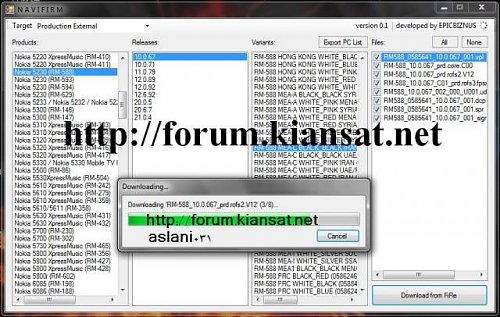
Ш®ЩҲШЁ ...
Ш§ЫҢЩҶ Ш§ШІ Ш§ЫҢЩҶ ....
ЫҢЩҮ Ш°ШұЩҮ ШҜЫҢЪҜЩҮ Ш§ШіШӘШұШ§ШӯШӘ Ъ©ЩҶЫҢЩ… ЩҲ ШЁШұЫҢЩ… ШіШұШ§Шә Ш§ШҜШ§Щ…ЩҮ ШўЩ…ЩҲШІШҙ ШҜШұ ЩҫШіШӘ ШЁШ№ШҜЫҢ Ш§ЫҢЩҶ ШӘШ§ЩҫЫҢЪ© ...








 ЩҫШ§ШіШ® ШЁШ§ ЩҶЩӮЩ„ ЩӮЩҲЩ„
ЩҫШ§ШіШ® ШЁШ§ ЩҶЩӮЩ„ ЩӮЩҲЩ„ ЩҲ ЩҲШұЪҳЩҶ Щ…ШұШЁЩҲШ·ЩҮ ШұЩҲ Ъ©Щ„ЫҢЪ© Ъ©ЩҶЫҢШҜ ЩҲ ШЁШ§ШІ ЩҮЩ… ЫҢЩҮ Ш°ШұЩҮ ШөШЁШұ Ъ©ЩҶЫҢШҜ ШӘШ§ ШҜШұ ШіШӘЩҲЩҶ ШіЩҲЩ…ЫҢ ЫҢШ§ ЩҮЩ…ЩҲЩҶ Variants ЩҫШұЩҲШҜШ§Ъ©ШӘ Ъ©ШҜ ЩҮШ§ЫҢ Щ…Ш®ШӘЩ„ЩҒ Ш§ЫҢЩҶ ЩҲШұЪҳЩҶ ЩҲ ШІШЁШ§ЩҶЩҮШ§ЫҢ Щ…Ш®ШӘЩ„ЩҒ ШұЩҲ ШЁШЁЫҢЩҶЫҢШҜ
ЩҲ ЩҲШұЪҳЩҶ Щ…ШұШЁЩҲШ·ЩҮ ШұЩҲ Ъ©Щ„ЫҢЪ© Ъ©ЩҶЫҢШҜ ЩҲ ШЁШ§ШІ ЩҮЩ… ЫҢЩҮ Ш°ШұЩҮ ШөШЁШұ Ъ©ЩҶЫҢШҜ ШӘШ§ ШҜШұ ШіШӘЩҲЩҶ ШіЩҲЩ…ЫҢ ЫҢШ§ ЩҮЩ…ЩҲЩҶ Variants ЩҫШұЩҲШҜШ§Ъ©ШӘ Ъ©ШҜ ЩҮШ§ЫҢ Щ…Ш®ШӘЩ„ЩҒ Ш§ЫҢЩҶ ЩҲШұЪҳЩҶ ЩҲ ШІШЁШ§ЩҶЩҮШ§ЫҢ Щ…Ш®ШӘЩ„ЩҒ ШұЩҲ ШЁШЁЫҢЩҶЫҢШҜ  ЩҮЩ…ЫҢЩҶШ¬Ш§ ЫҢЩҮ ЩҫШұШ§ЩҶШӘШІ ШЁШ§ШІ Ъ©ЩҶЩ… ЩҲ ШЁЪҜЩ… Ъ©ЩҮ Ш§ЪҜЩҮ ЪҜЩҲШҙЫҢШӘЩҲЩҶ ШҜШ§ШұШ§ЫҢ ЩҫШұЩҲШҜШ§Ъ©ШӘ Ъ©ШҜ ЩҒШ§ШұШіЫҢ ШЁШ§ШҙЩҮ Ш§ЫҢЩҶ ЩҶШұЩ… Ш§ЩҒШІШ§Шұ ЩӮШҜШұШӘЩҶШҜ ЩҒЩҲЩҶЫҢЪ©Ші ШҜШұ Щ…ЩҲШұШҜЫҢ Ъ©ЩҮ ЩҒШ§ЫҢЩ„ ЩҮШ§ЫҢ ШўЩҫ ШҜЫҢШӘ ЪҶЩҶШҜЫҢЩҶ ЩҲ ЪҶЩҶШҜ ШІШЁШ§ЩҶ ШұЩҲ ШіШ§ЩҫЩҲШұШӘ Ъ©ЩҶЩҮ ЩҲ Ш§Щ„ЫҢ Ш§Щ„Ш®ШөЩҲШө ЩҒШ§ШұШіЫҢ ШұЩҲ...Щ…ЫҢШӘЩҲЩҶЩҮ ЩҫШұЩҲШҜШ§Ъ©ШӘ Ъ©ШҜ ЩҒШ§ШұШіЫҢ ЪҜЩҲШҙЫҢШӘЩҲЩҶ ШұЩҲ ШӘШҙШ®ЫҢШө ШЁШҜЩҮ ЩҲ ШЁШұ Ш§ШіШ§Ші Ш§ЩҲЩҶ Ш®ЩҲШҜШҙ Щ…ЫҢШ§ШҜ ЩҲ ЩҶШұЩ… Ш§ЩҒШІШ§Шұ ЩҲ ШІШЁШ§ЩҶ ЩҒШ§ШұШіЫҢ Щ…ЩҲШ¬ЩҲШҜ ШҜШұ ЩҫЪ© ЩҶШұЩ… Ш§ЩҒШІШ§ШұЫҢ ШўЩҫ ШҜЫҢШӘ ШұЩҲ ШЁШұ ШұЩҲЫҢ ЪҜЩҲШҙЫҢШӘЩҲЩҶ Щ…ЫҢШұЫҢШІЩҮ ШЁШөЩҲШұШӘ Ш®ЩҲШҜ ШЁШ®ЩҲШҜ .
ЩҮЩ…ЫҢЩҶШ¬Ш§ ЫҢЩҮ ЩҫШұШ§ЩҶШӘШІ ШЁШ§ШІ Ъ©ЩҶЩ… ЩҲ ШЁЪҜЩ… Ъ©ЩҮ Ш§ЪҜЩҮ ЪҜЩҲШҙЫҢШӘЩҲЩҶ ШҜШ§ШұШ§ЫҢ ЩҫШұЩҲШҜШ§Ъ©ШӘ Ъ©ШҜ ЩҒШ§ШұШіЫҢ ШЁШ§ШҙЩҮ Ш§ЫҢЩҶ ЩҶШұЩ… Ш§ЩҒШІШ§Шұ ЩӮШҜШұШӘЩҶШҜ ЩҒЩҲЩҶЫҢЪ©Ші ШҜШұ Щ…ЩҲШұШҜЫҢ Ъ©ЩҮ ЩҒШ§ЫҢЩ„ ЩҮШ§ЫҢ ШўЩҫ ШҜЫҢШӘ ЪҶЩҶШҜЫҢЩҶ ЩҲ ЪҶЩҶШҜ ШІШЁШ§ЩҶ ШұЩҲ ШіШ§ЩҫЩҲШұШӘ Ъ©ЩҶЩҮ ЩҲ Ш§Щ„ЫҢ Ш§Щ„Ш®ШөЩҲШө ЩҒШ§ШұШіЫҢ ШұЩҲ...Щ…ЫҢШӘЩҲЩҶЩҮ ЩҫШұЩҲШҜШ§Ъ©ШӘ Ъ©ШҜ ЩҒШ§ШұШіЫҢ ЪҜЩҲШҙЫҢШӘЩҲЩҶ ШұЩҲ ШӘШҙШ®ЫҢШө ШЁШҜЩҮ ЩҲ ШЁШұ Ш§ШіШ§Ші Ш§ЩҲЩҶ Ш®ЩҲШҜШҙ Щ…ЫҢШ§ШҜ ЩҲ ЩҶШұЩ… Ш§ЩҒШІШ§Шұ ЩҲ ШІШЁШ§ЩҶ ЩҒШ§ШұШіЫҢ Щ…ЩҲШ¬ЩҲШҜ ШҜШұ ЩҫЪ© ЩҶШұЩ… Ш§ЩҒШІШ§ШұЫҢ ШўЩҫ ШҜЫҢШӘ ШұЩҲ ШЁШұ ШұЩҲЫҢ ЪҜЩҲШҙЫҢШӘЩҲЩҶ Щ…ЫҢШұЫҢШІЩҮ ШЁШөЩҲШұШӘ Ш®ЩҲШҜ ШЁШ®ЩҲШҜ . ) ЩҲ Щ…ЫҢШұЫҢШҜ ШұЩҲ ШӘЩҶШёЫҢЩ…Ш§ШӘ Щ…ЩҶШ·ЩӮЩҮ ЩҲ ШӘШ§ШұЫҢШ® ЩҲ ШіШ§Ш№ШӘ ЩҲ Ш§ЫҢЩҶ ЪҶЫҢШІЩҮШ§...
) ЩҲ Щ…ЫҢШұЫҢШҜ ШұЩҲ ШӘЩҶШёЫҢЩ…Ш§ШӘ Щ…ЩҶШ·ЩӮЩҮ ЩҲ ШӘШ§ШұЫҢШ® ЩҲ ШіШ§Ш№ШӘ ЩҲ Ш§ЫҢЩҶ ЪҶЫҢШІЩҮШ§...
